Time Machine est un précieux outil de sécurité, qui apporte une sauvegarde automatique et rapide, avec une grande facilité de restauration. Mais comme souvent, il arrive que le support de sauvegarde soit dépassé, en capacité ou en vitesse.
En cas de changement de disque, le plus simple est d'indiquer à Time Machine le nouveau disque. Pour cela, il suffit de cliquer sur le bouton
Changer de disque... dans la préférence système Time Machine. Simple comme un Mac !
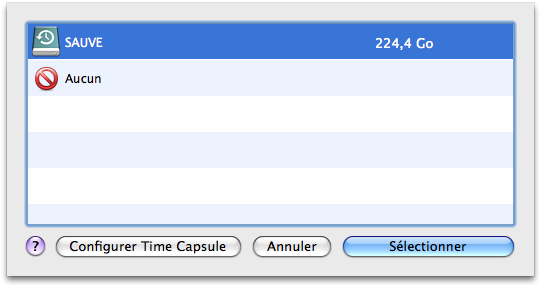
Mais cela exige de perdre les données antérieures, ce qui peut être dommage, voire critique si l'on veut retrouver des fichiers ou dossiers anciens.
Voici donc une procédure pour changer le disque de Time Machine en gardant les informations de l'ancien. Dans notre exemple, on change un disque FireWire 3,5" de 160 Go appelé
Sauvegarde pour un disque FireWire 2,5" de 320 Go appelé
LaCie, plus compact et plus sobre.
Attention, le disque de support de Time Machine doit être "journalisé", c'est à dire avoir été préparé avec le système de fichier "Mac OS étendu (journalisé)" par l'Utilitaire de disques Apple. Il existe des utilitaires (comme Onyx) pour activer la journalisation si ce n'est pas déjà le cas.
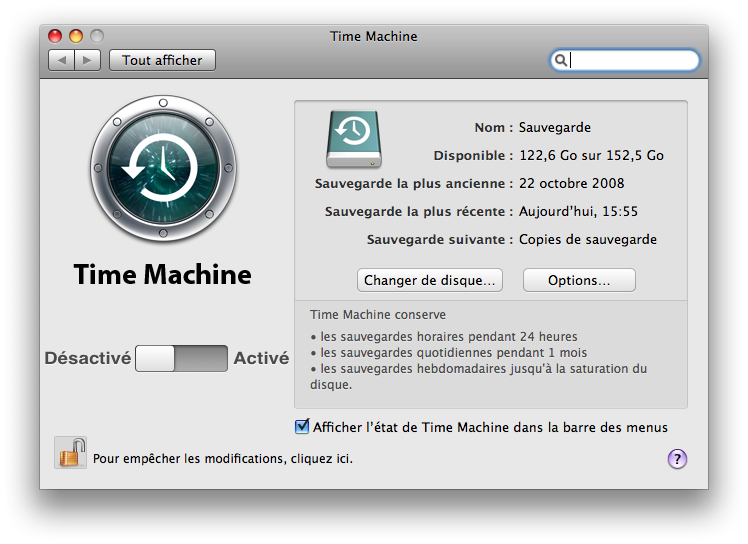
Tout d'abord, il faut désactiver Time Machine et surtout couper le lien avec le disque. Pour cela, il suffit de changer de disque en appuyant sur le bouton
Changer de disque et d'indiquer Aucun.
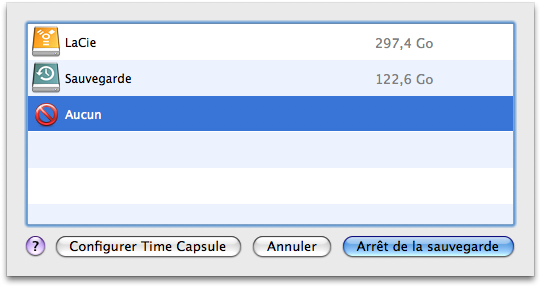
Pour valider, il suffit de cliquer sur
Arrêt de la sauvegarde. Le statut du disque change, ainsi que la couleur et le dessin de son icône. Nous voilà revenu avec une disque "standard".

Ensuite, il faut dupliquer ce disque
Sauvegarde sur le disque
LaCie. Pour cela, nous utilisons
SuperDuper! (version 2.5 minimum). Pour ce travail, la version gratuite est suffisante. En théorie, la fonction
Restaurer de l'Utilitaire de disque Apple est suffisante. En pratique, nous avons essuyé un échec, ainsi qu'avec Carbon Copy Cloner (version 3.1.2).
Les réglages sont évidents :
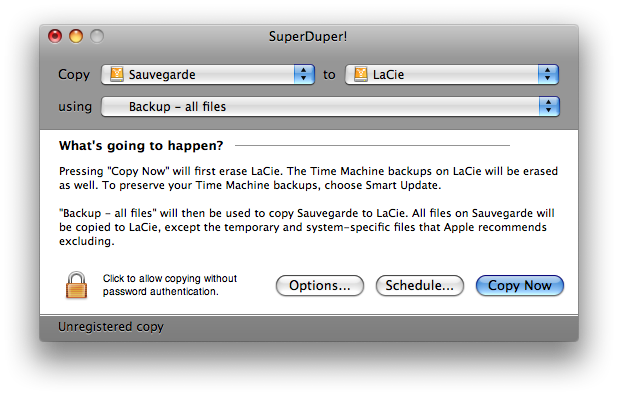
En appuyant sur le bouton
Copy Now, la duplication va commencer. Attention, SuperDuper! efface toutes les données du disque de destination (ici,
LaCie) pour obtenir un volume identique à la source (ici,
Sauvegarde).
La copie se lance ensuite :
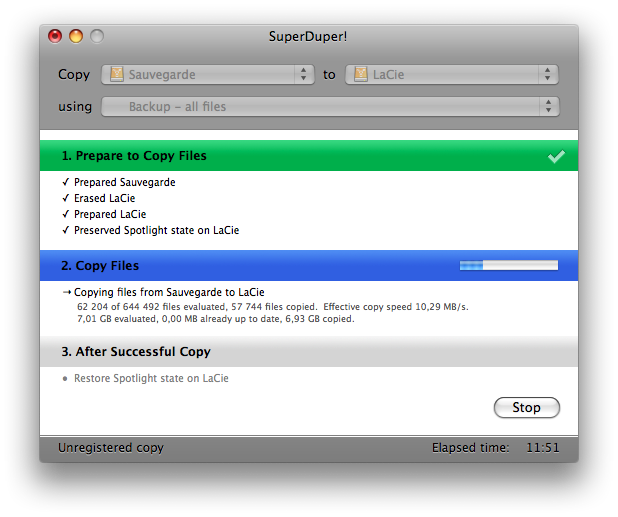
Dans notre cas, la copie d'environ 700 000 fichiers pour 30 Go a été bien long (plus d'une heure), à une moyenne inférieure à 10 Mo/s, ce qui est très faible pour des disques FireWire.
Une fois cette opération terminée, il faut éjecter le disque source (Sauvegarde). Il sera réutilisé (reformaté) ou archivé lorsqu'on sera certain que l'opération de transfert s'est déroulée avec succès. Il est donc prudent de le garder quelques semaines, mais non connecté.
Il nous reste le disque de destination, qu'il faut renommer avec le même nom (exactement) que le disque d'origine. Ici, le disque
LaCie est donc renommé
Sauvegarde.
Pour terminer, il suffit d'indiquer à Time Machine le nouveau disque. Pour lui, rien n'a vraiment changé...
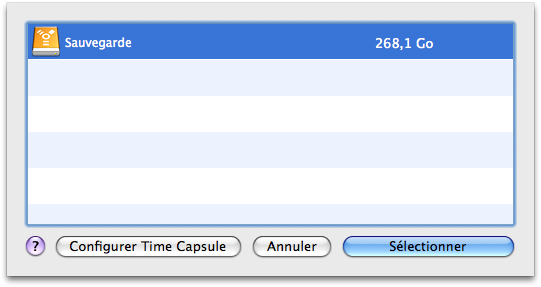
Il ne reste plus qu'à lancer une sauvegarde manuelle pour vérifier que Time Machine ne sauvegarde que les dernières modifications et a gardé les sauvegardes précédentes :
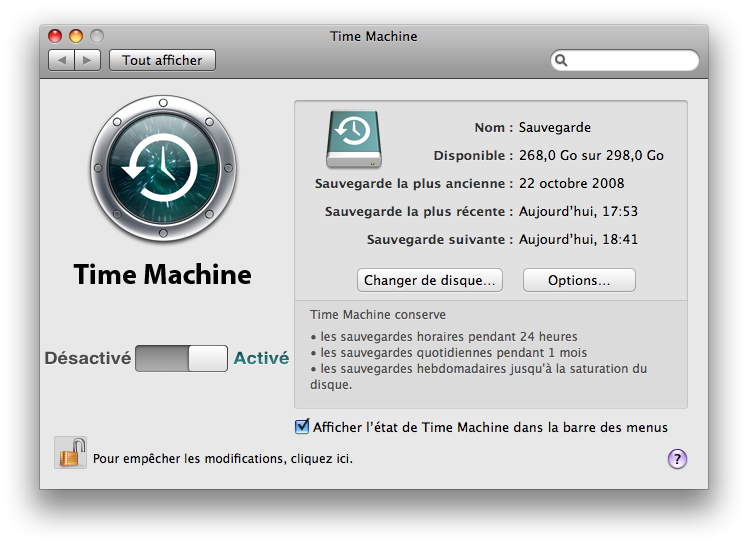
C'est fini !
A noter que nous n'avons pas eu à arrêter le Mac. Il est même possible d'utiliser d'autres applications pendant l'opération, à condition qu'elles n'utilisent pas les disques manipulés.